TightVNC е софтуер за отдалечен достъп, който е безплатен, лесен за инсталиране и има малък отпечатък. Зрителите за виртуални мрежови компютри (VNC) са достъпни за всички популярни операционни системи, така че с помощта на TightVNC можете да управлявате дистанционно вашата машина с Windows от вашия компютър, Mac или смартфон.
TightVNC за пръв път стана популярен, тъй като се представи добре при връзки с ниска честотна лента. Но с пропускателната способност сега по-малко ограничение и толкова много по-модерни решения за достъп до отдалечен компютър, TightVNC все още е най-добрият избор?
В нашия преглед на TightVNC обмисляме дали все още е подходяща опция за малки и средни предприятия, които търсят най-добрия софтуер за отдалечен работен плот.
TightVNC: Планове и цени
TightVNC се предлага под GNU General Public License версия 2, което означава, че е безплатен както за лична, така и за търговска употреба. Можете да инсталирате толкова много клиенти и сървъри на TightVNC, колкото е необходимо, без разходи, дори и в търговски условия.
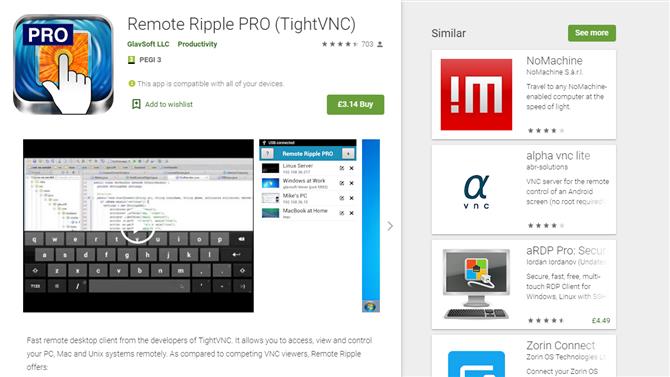
Remote Ripple PRO е VNC клиент за Android и iOS, който може да допълни вашата TightVNC инсталация. (Кредитен имидж: GlavSoft)
Лиценз за изходен код е наличен, ако искате да интегрирате TightVNC в собствения си продукт. Това струва 12 000 долара.
За да върви успоредно с TightVNC, GlavSoft продава Remote Ripple PRO, VNC зрител за 2,99 долара за Android и iOS, който ви позволява да се свързвате отдалечено с вашия VNC сървър чрез вашия смартфон.
TightVNC: Функции и комунални услуги
За да използвате TightVNC, стартирайте сървърното приложение TightVNC на отдалечен компютър и се свържете с него с помощта на приложението за преглед на TightVNC. Сега можете да видите всичко, което е на екрана на отдалечения компютър и да го управлявате с мишката и клавиатурата.
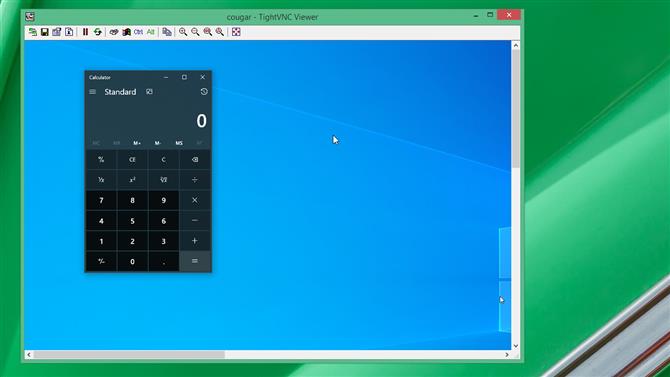
Можете да стартирате TightVNC Viewer в прозорец или на цял екран. (Кредитен имидж: GlavSoft)
Фирмите често използват TightVNC за дистанционно отстраняване на проблеми, техническа поддръжка и обучение. Тя позволява на един член от екипа да контролира компютър дистанционно, за да отстрани проблем, с който местният потребител има проблеми.
Последната версия на TightVNC работи на всички версии на Windows след Windows ME. За по-стари версии на инсталации на Windows и UNIX, GlavSoft продължава да поддържа TightVNC 1.3. Няма родно TightVNC приложение за macOS, но можете да се свържете със TightVNC сървъра от всеки браузър с активиран Java, включително и на Mac.
TightVNC: Настройка
TightVNC отнема около две минути за инсталиране на компютър, но в зависимост от вашата мрежа може да се наложи да настроите правила за пренасочване на портове във вашия рутер.
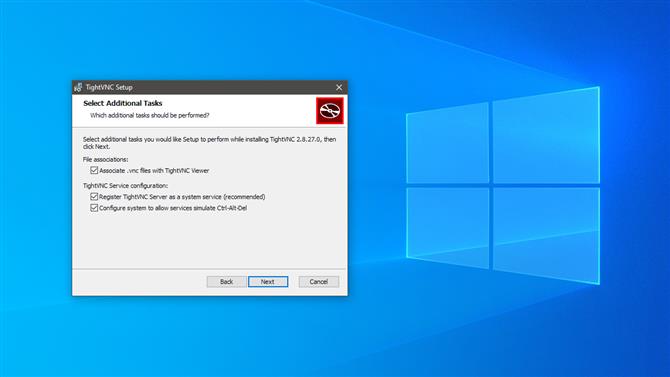
Можете да инсталирате TightVNC за около две минути. (Кредитен имидж: GlavSoft)
Програмата за настройка ще ви подкани да инсталирате сървъра, визуализатора или и двете. След това решавате дали да инсталирате TightVNC като услуга, което е необходимо, ако искате да изпълнявате функции ctrl-alt-del дистанционно. По желание, но силно препоръчително, можете да въведете пароли за отдалечения зрител и администратора.
TightVNC: Интерфейс и производителност
TightVNC има класически интерфейс за Windows с приложение за конфигурация на сървър, достъпно в лентата на задачите на Windows. Тук можете да зададете опции за слушане на портове, удостоверяване, контрол на достъпа чрез IP адрес и споделяне на сесии.
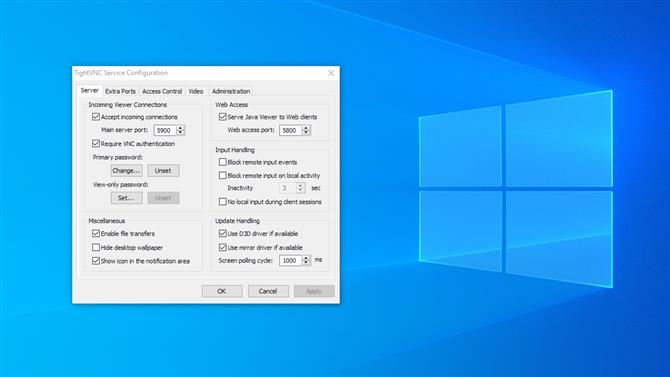
Можете да промените всички важни настройки на сървъра чрез приложението за конфигуриране на услугата. (Кредитен имидж: GlavSoft)
Приложението за гледане има подобно меню, където можете да конфигурирате опции за компресия и качество на изображението.
Разгърнат в нашата 802.11ac безжична мрежа със Haswell i3 сървър и зрител, TightVNC изпълняваше възхитително при типични задачи на работния плот като редактиране на документи и сърфиране на файлове. Качеството на изображението не се различаваше от оригиналния екран, докато входовете на мишката и клавиатурата мигновено бяха изпратени на сървъра. Използването на процесора се колебаеше около знака от 25%, което го прави доста лесна опция за по-стари машини.
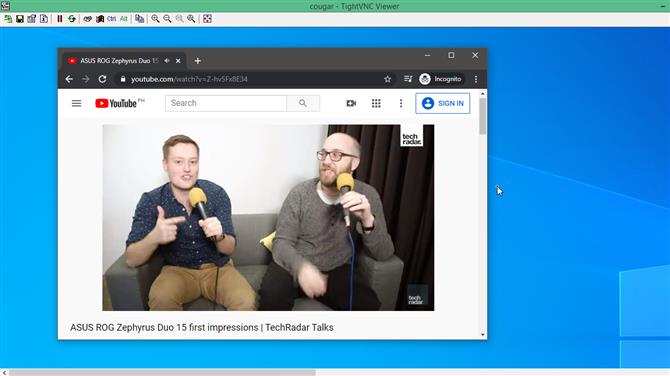
Качеството на изображението е отлично, но честотата на кадрите се забавя, когато много от екраните се актуализират наведнъж. (Кредитен имидж: GlavSoft)
Забелязахме закъснение с около 0,1 секунди в изображението на работния плот да се изпраща обратно на зрителя, но това е почти незабележимо. По-голям проблем възникна при стартиране на сложно приложение за цял екран – честотата на кадрите спадна от около 30 кадъра в секунда до около три кадъра в секунда.
TightVNC: Сигурност
GlavSoft е на преден план за липсата на функции за сигурност в TightVNC, заявявайки това “използването на TightVNC през интернет може да представлява риск за сигурността.” Докато TightVNC съхранява и предава пароли в кодиран формат, той изпраща целия друг трафик нешифрован.
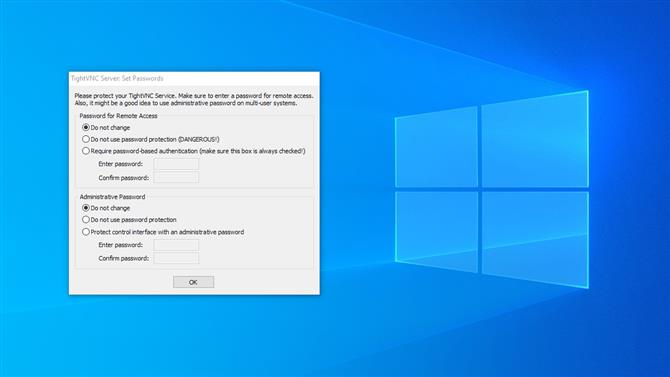
След инсталирането TightVNC ще ви поиска да зададете парола за отдалечен достъп. (Кредитен имидж: GlavSoft)
Сигурното използване на TightVNC извън вашата локална мрежа изисква настройка на отделни SSH тунели с програма като PuTTY.
Въпреки че GlavSoft заявява, че планира да добави криптиране към TightVNC в бъдещите версии, конкуренти като TigerVNC, RealVNC и UltraVNC отдавна имат тази функция вградена.
Достъпът до сървъра може да бъде ограничен от IP адрес, като се използват основни правила за контрол на достъпа, но автентификацията на потребителя е рудиментарна. Можете да зададете една парола, споделена от всички отдалечени потребители, парола само за преглед и парола за конзолата за администриране.
TightVNC: Поддръжка
GlavSoft не предоставя техническа поддръжка за TightVNC, различна от компаниите, лицензиращи пакета за разработка на софтуер за включване в собствените си продукти. Ако платите за този лиценз, получавате една година техническа поддръжка по имейл за TightVNC. Това идва при огромната първоначална цена от 12 000 долара, като последващата поддръжка и поддръжка струва 2400 долара годишно.
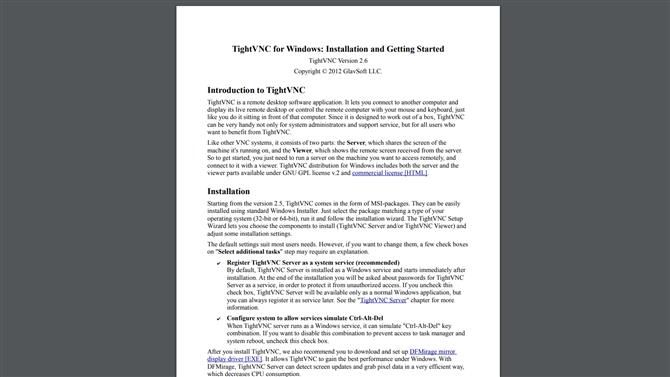
TightVNC има кратък ръководство за инсталиране и шест страници за стартиране за Windows. (Кредитен имидж: GlavSoft)
За безплатна поддръжка сте насочени към основните често задавани въпроси, ръководството за инсталиране и архивите на списъците с пощенски адреси, за да намерите отговори на вашите запитвания. TightVNC съществува от 2001 г. насам, така че сега има над 12 000 имейла за търсене. Това е обширен сборник от минали проблеми и техните решения, но е труден за използване и включва много неподходяща за сега информация.
TightVNC: Окончателна присъда
TightVNC е леко решение за отдалечен достъп, което работи тихо във фонов режим, докато не ви потрябва. Фактът, че е безплатен за лична и търговска употреба, прави разумно съображение за всеки малък или среден бизнес, който търси достъп до компютър с Windows от разстояние. Неговата простота обаче е слабост, ако трябва да направите повече от най-големия минимум.
TightVNC няма вградено криптиране, няма поддръжка за аудио, изисква допълнителни стъпки за настройка на рутера в повечето случаи и не се справя добре със сложни промени в изображението. Няма никаква поддръжка за него, освен съществуващите запитвания и отговори в списъка за пощенски адреси.
В крайна сметка, TightVNC е безплатна, VNC опция с голи кости, по-подходяща за индивидуалния домашен потребител, отколкото за малък или среден бизнес.
Състезанието
Най-близкият конкурент на TightVNC е TigerVNC. Той също е безплатен за лична и търговска употреба и има версии за Windows, Unix и macOS. TigerVNC е по-бърз и има вградено криптиране от край до край, така че ако планирате достъп до сървъра си извън вашата локална мрежа, това със сигурност е по-сигурният избор.
UltraVNC е друго решение с отворен код VNC, което се фокусира върху Windows. Той има по-добра поддръжка за сложни настройки на мрежата, плъгин, който позволява криптиране и по-силен форум за поддръжка от TightVNC.
TightVNC не е точно това, което търсите? Намерете още опции в нашето ръководство за най-добрия софтуер за отдалечен работен плот.

